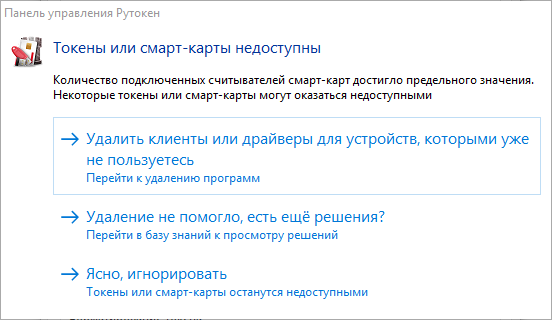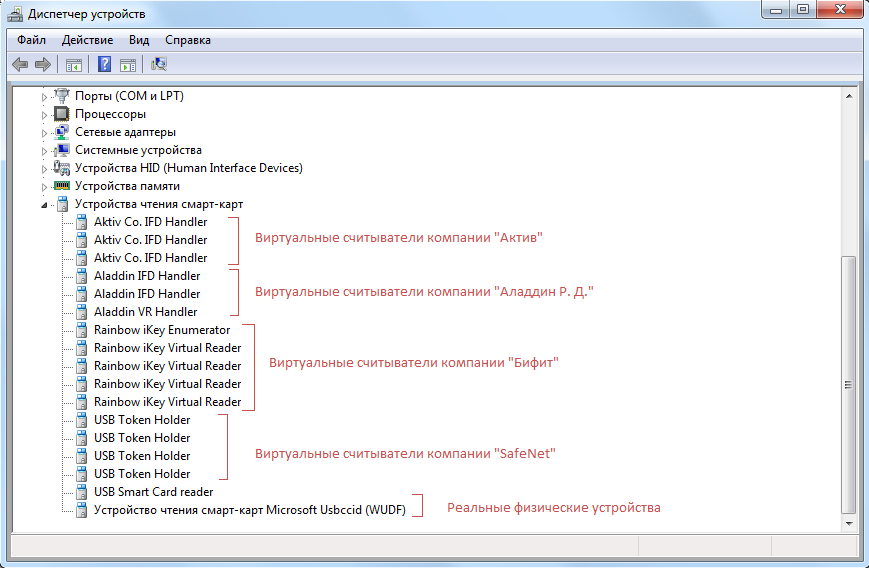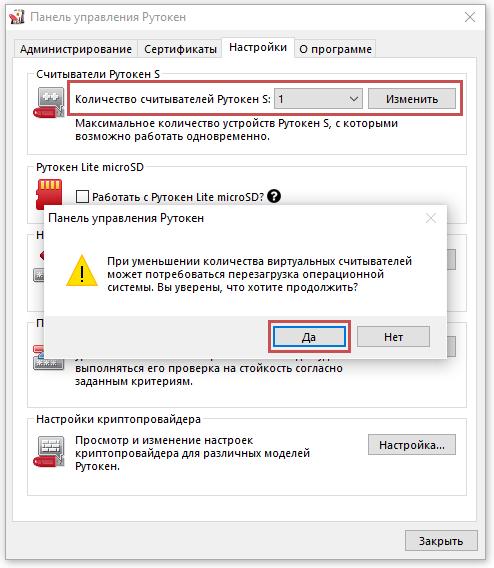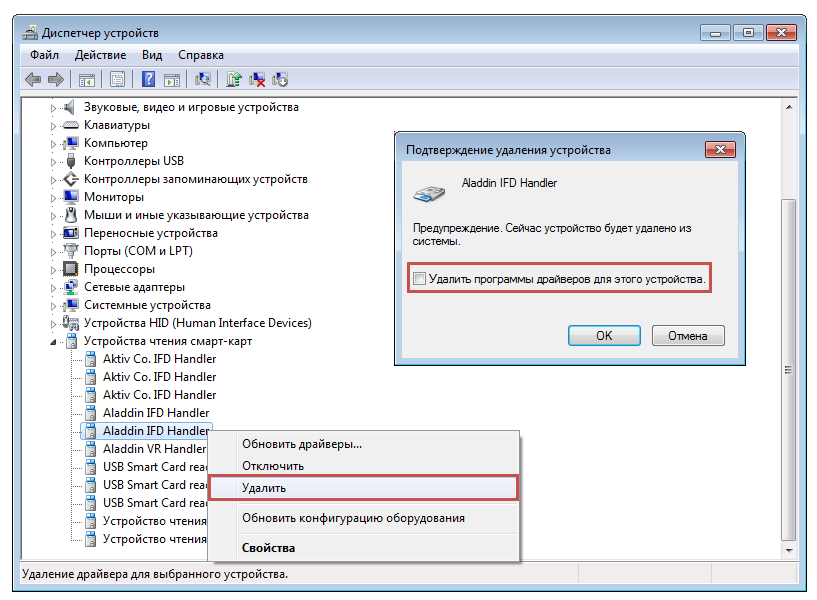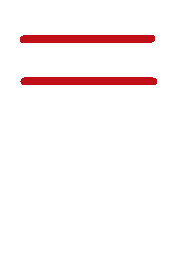Токены или смарт-карты недоступны
| Info | ||
|---|---|---|
| ||
| Как организовать безопасный удаленный доступ из дома, если у вас есть Рутокен? |
| Warning |
|---|
В современных версиях операционных систем |
This page in English
Количество подключенных считывателей смарт-карт достигло максимального значения.
...
Windows существует ограничение на общее количество устройств чтения смарт-карт |
...
в Диспетчере устройств - не более 10 устройств. При |
...
увеличении этого количества некоторые смарт-карты или токены могут стать недоступными для использования, до тех пор, пока количество считывателей не будет уменьшено до допустимого. |
...
В таком случае, при запуске "Панели управления Рутокен" возникает сообщение, предупреждающее о превышении максимального значения:
| Panel | ||
|---|---|---|
| ||
Если общее количество подключенных устройств для чтения смарт-карт (не только Рутокен), включая виртуальные считыватели, даже если к ним не подключены физические смарт-карты, достигает 10 или более, при запуске Панели управления Рутокен отображается сообщение: "Количество подключенных считывателей смарт-карт достигло предельного значения. Некоторые токены или смарт-карты могут оказаться недоступными". |
| Panel | ||
|---|---|---|
|
...
Проверить текущее количество устройств в системе можно в |
...
Диспетчере устройств |
...
, в разделе Устройства чтения смарт-карт |
...
. Устройства в данном разделе могут быть как реальными (смарт-карты и токены, подключенные в текущий момент к компьютеру), так и виртуальными ( |
...
созданные при установке драйверов). |
...
Для того |
...
чтобы решить проблему с превышением количества устройств чтения смарт-карт, необходимо определить: токены и смарт-карты каких производителей и моделей имеются у вас в наличии. После чего можно будет определить какие устройства можно удалить из "Диспетчера устройств" для уменьшения общего количества устройств чтения смарт-карт. Определить модель имеющегося Рутокена можно воспользовавшись этой инструкцией |
...
. |
| Panel | ||
|---|---|---|
| ||
Классификация устройств чтения смарт-карт |
...
, которые могут |
...
отображаться в Диспетчере устройств:
|
...
Для работоспособности данного ключа количество устройств Aktiv Co. IFD Handler в Диспетчере устройств должно быть равно количеству ключевых идентификаторов Рутокен S, которые необходимо одновременно |
...
подключить к компьютеру (не более 5). Таким образом, если |
...
у вас имеется один Рутокен S, можно уменьшить количество считывателей до 1. Если ключей Рутокен S нет - наличие виртуальных считывателей Aktiv Co. IFD Handler не требуется. Уменьшить количество Aktiv Co. IFD Handler можно через Панель управления Рутокен, на вкладке Настройки: *может потребоваться перезагрузка компьютера
Виртуальные считыватели, созданные при установке драйверов сторонних производителей, можно удалить вручную в Диспетчере устройств или удалив само ПО, если использование данных токенов или смарт-карт больше не планируется. 2. Реальные считыватели - токены и смарт-карты, подключенные в текущий момент к компьютеру. Появляются в списке только при подключении устройства.
|
Первый способ решения проблемы
Первый способ решения проблемы:
Проверьте ветку "Устройства чтения смарт-карт" в "Диспетчере устройств" (Пуск - Панель управления - Диспетчер устройств).
Если вы пользуетесь Windows 7, 8 или 10, при превышении максимального количества считывателей смарт-карт (10), возникает внутренняя ошибка, после которой, устройства (смарт-карты и токены) перестают отображаться и правильно работать.
Если вы перестали пользоваться одним из типов устройств, то мы рекомендуем решить эту проблему путем удаления клиента или комплекта драйверов для этих устройств.
Если это невозможно, количество считывателей смарт-карт можно уменьшить вручную в диспетчере устройств (при удалении устройства не ставьте флаг удаления драйвера).
Если в результате выполненных вами действий количество считывателей оказалось меньше одиннадцати, то устройства (в том числе и устройства "Рутокен") станут работоспособными.
Второй способ
Необходимо переустановить "Драйверы Рутокен" с изменением количества виртуальных считывателей.
Драйверы Рутокен по умолчанию добавляют 3 виртуальных считывателя "Aktiv Co IFD Handler", которые необходимы для работы электронных идентификаторов Рутокен/Рутокен S. Но это количество не всегда оптимально.
Определить какое количество виртуальных считывателей вам достаточно, можно поняв какие модели электронных идентификаторов Рутокен у вас в наличии.
Узнав это, вы сможете определить минимально необходимое количество считывателей "Aktiv Co IFD Handler":
Рутокен/Рутокен S - минимум 1 считыватель
Рутокен ЭЦП - 0 считывателей
Рутокен Лайт - 0 считывателей
Обратите, пожалуйста, внимание, если у вас есть несколько носителей Рутокен S и вам необходимо использовать несколько носителей Рутокен S одновременно, вам следует оставить именно это количество вирутуальных считывателей.
Если электронные идентификаторы Рутокен/Рутокен S могут быть использованы последовательно, можно оставить лишь один считыватель.
Для уменьшения количества считывателей выполните следующие действия:
1. Удалите Драйверы Рутокен через раздел "Программы и компоненты"
2. Загрузите последнюю версию Драйверов Рутокен
3. Сохраните дистрибутив в удобное место (например, корень диска C:)
4. Запустите Командную строку от имени Администратора
5. Введите команду, устанавливающее необходимое количество считывателей (например, c:\rtDrivers.exe VIRTRDR=1)
P.S.: Командная строка запускается так: "Пуск" - "Выполнить"("строка поиска") - напечатать "cmd" и кликнуть правой кнопкой мыши "Запуск от имени Администратора"
Обратите внимание:
Значение в "Панели управления Рутокен" - вкладка "Настройки" - поле "Количество считывателей Рутокен" должно быть равно количеству устройств чтения смарт-карт "Aktiv Co. IFD Handler" в "Диспетчере устройств"
...
| Content by Label | ||||||||||||||||||
|---|---|---|---|---|---|---|---|---|---|---|---|---|---|---|---|---|---|---|
|
...
| hidden | true |
|---|
...